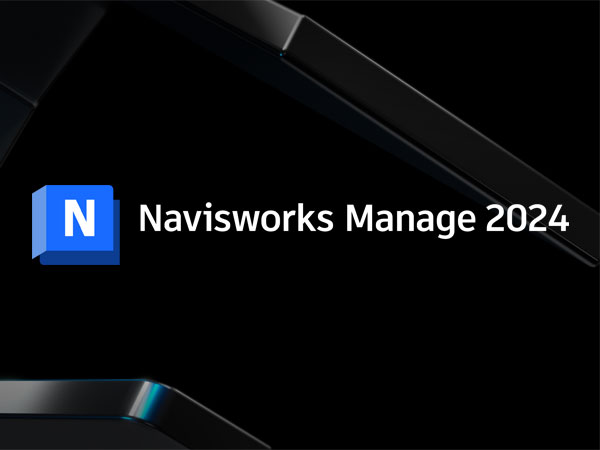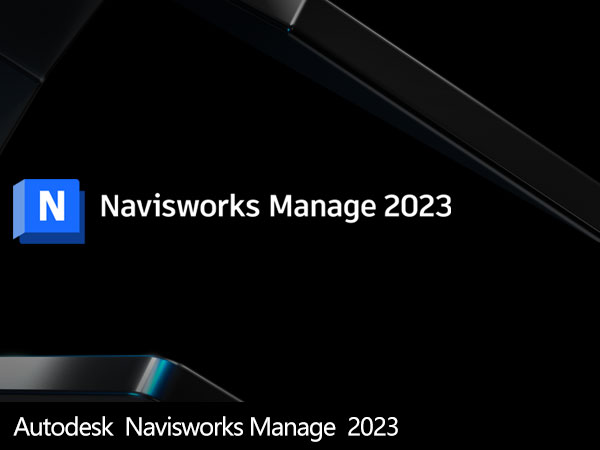前言
Autodesk Navisworks Simulae 2018是由Autodesk公司推出的一款专业级的三维设计软件,帮助用户对项目信息进行审阅、分析、仿真和协调。Autodesk Navisworks Simulae 2018完备的4D仿真、动画和照片级效果制作功能,支持用户对设计意图进行演示,对施工流程进行仿真,能够精确地再现设计意图,制定准确的四维施工进度表,超前实现施工项目的可视化,从而帮助其加深项目理解,提高可预测性。用户借助Autodesk Navisworks Simulae 2018可以在真实的环境中体验所设计的项目,更加全面地评估和验证所用材质和纹理是否符合设计意图。
第一节 软件支持语言
Autodesk Navisworks Simulae 2018支持以下语言:简体中文、繁体中文、英语、法语、德语、日本语、捷克语、西班牙语、匈牙利语、意大利语、荷兰语、波兰语、葡萄牙巴西语、俄罗斯语,
我们在这里为大家整理出来,如果有朋友需要安装、卸载Autodesk Navisworks Simulae 2018软件,请联系网站技术人员咨询。
第二节 软件安装教程
1、打开Install文件夹,如下图所示:
2、根据上图提示,我们双击运行“
Setup.exe”文件,如下图所示:
3、根据上图提示,可以看到,Autodesk Navisworks Simulae 2018软件正在进行初始化,稍候会转向安装过程,如下图所示:
4、根据上图提示,我们点击“
安装”,如下图所示:
5、根据上图提示,我们选择“
我接受”选项,然后点击“
下一步”,如下图所示:
6、根据上图提示,我们选择Autodesk Navisworks Simulae 2018软件的默认安装路径C:\Program Files\Autodesk,然后点击“
安装”,如下图所示:
7、根据上图提示,我们可以看到,Autodesk Navisworks Simulae 2018软件正在进行安装,需要耐心等待几分钟,完成之后如下图所示:
8、根据上图提示,我们看到,Autodesk Navisworks Simulae 2018软件已经顺利安装完成,我们根据提示点击“
完成”即可。
9、重新打开Autodesk Navisworks Simulae 2018软件,如下图所示:
10、根据上图提示,我们点击“
输入序列号”,如下图所示:
11、根据上图提示,我们点击“
激活”选项,如下图所示:
12、根据上图提示,我们输入所购买的Autodesk Navisworks Simulae 2018软件序列号和产品密钥,输入完成后点击“
下一步”,如下图所示:
13、根据上图提示,我们可以看到,Autodesk Navisworks Simulae 2018软件已经顺利激活,我们点击“
完成”即可。